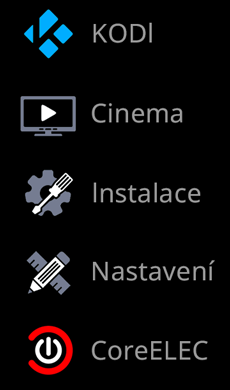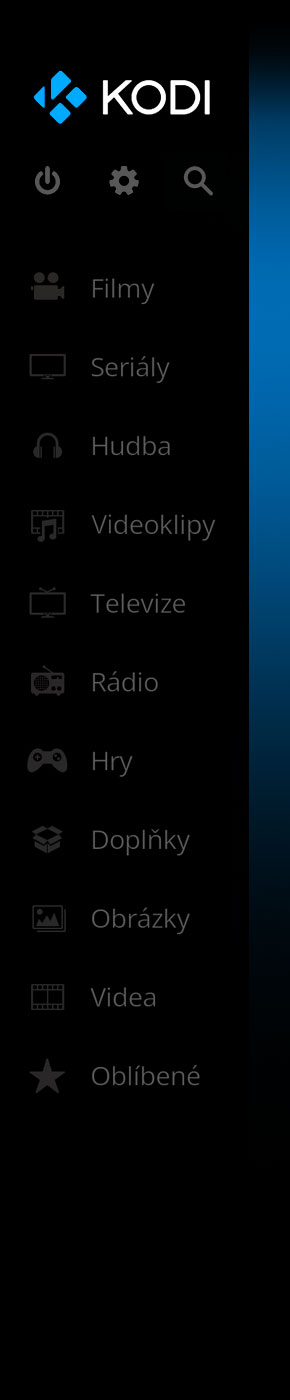
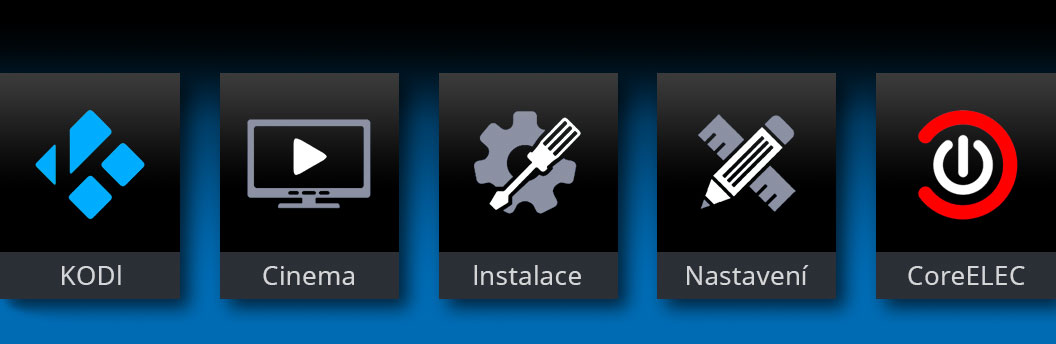
Nastavení KODI a Stream Cinema
Výchozí nastavení KODI většinou vyhovuje, změňte jenom následující (pokud preferujete dabing před titulky):
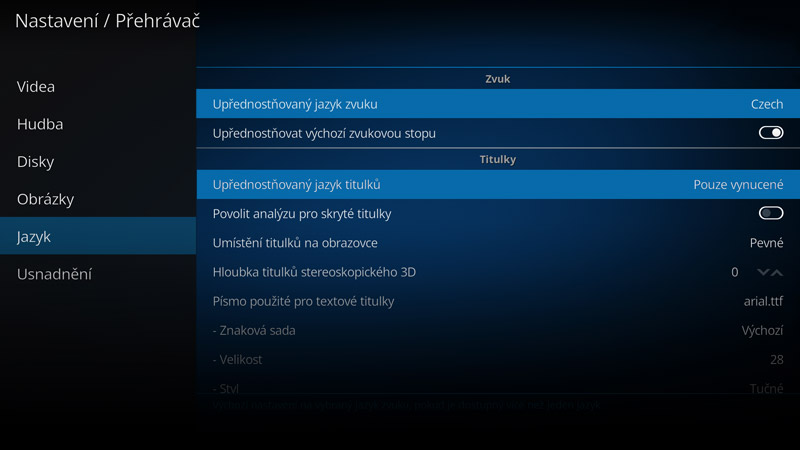
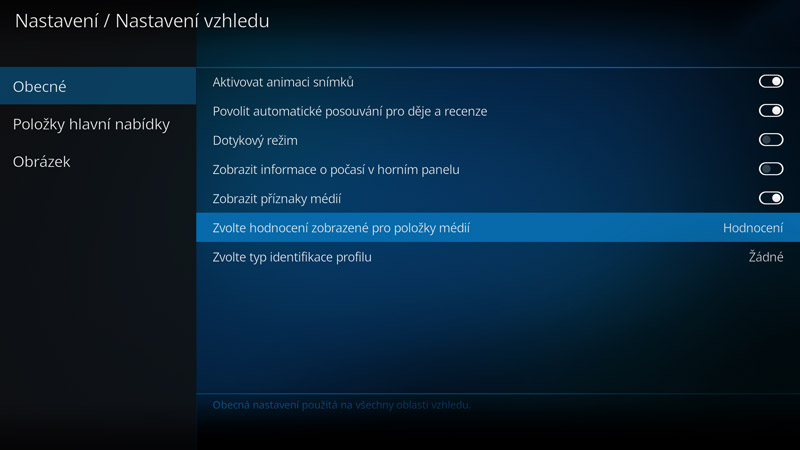
U výchozího vzhledu
Estuary můžete změnit celkovou
barevnost KODI:
![]() >
Rozhraní > Vzhled > Barvy
>
Rozhraní > Vzhled > Barvy
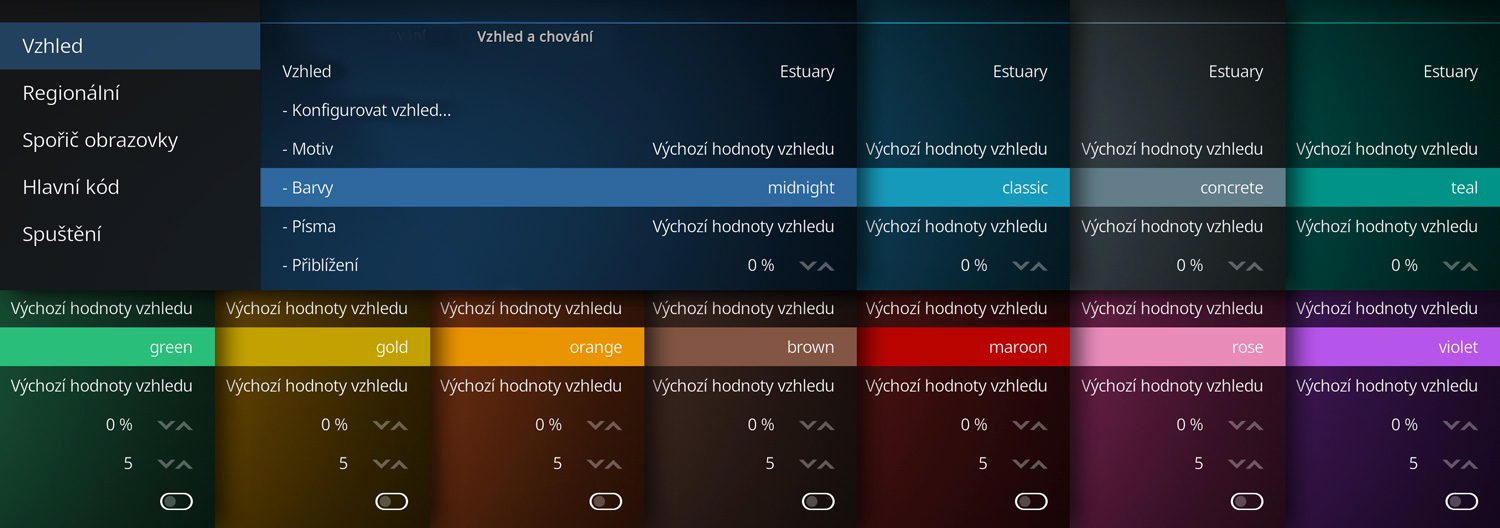
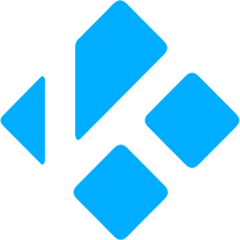 Rozhraní KODI ve
výchozím nastavení "vydává zvuky", které můžete vypnout:
Rozhraní KODI ve
výchozím nastavení "vydává zvuky", které můžete vypnout:
![]() >
Systém > Zvuk > Přehrávat zvuky grafického rozhraní - nastavte
Nikdy
>
Systém > Zvuk > Přehrávat zvuky grafického rozhraní - nastavte
Nikdy
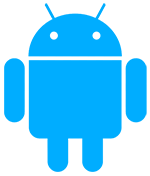 Kontextové
menu
Kontextové
menu
Několik důležitých funkcí v KODI a Stream Cinema je nabízeno pouze přes kontextové menu.
V Android boxu se zobrazuje dlouhým stisknutím tlačítka OK na dálkovém ovladači, případně tlačítkem menu.
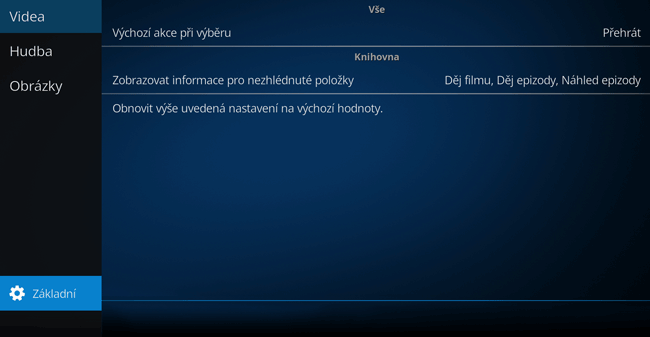 Nabídku
nastavení KODI lze zobrazovat ve
čtyřech stupních složitosti a
úplnosti. Variantu změníte vlevo dole po zobrazení některé karty
Nastavení (Přehrávač, Média, Služby...) Základní stupeň
nepoužívejte, neumožňuje nastavení doplňků.
Nabídku
nastavení KODI lze zobrazovat ve
čtyřech stupních složitosti a
úplnosti. Variantu změníte vlevo dole po zobrazení některé karty
Nastavení (Přehrávač, Média, Služby...) Základní stupeň
nepoužívejte, neumožňuje nastavení doplňků.
_Základní_
- velmi omezené, nepoužívejte!
_Standardní_
- výchozí nabídka nastavení
_Rozšířené_
- větší nabídka nastavení
_Expert_
- pro zkušené uživatele
![]()
Položky hlavní
nabídky na levé straně (Filmy, Seriály, Hudba,...) lze
redukovat a nepoužívané skrýt. Pro Stream Cinema není nutné zobrazovat
položky Filmy, Seriály, Videa. Vždy
nechte zobrazeny Doplňky a
Oblíbené
![]() >
Rozhraní > Vzhled > Konfigurovat vzhled >
Položky hlavní nabídky
>
Rozhraní > Vzhled > Konfigurovat vzhled >
Položky hlavní nabídky
Ve sledovaném videu lze přeskakovat dopředu i dozadu, kroky přeskočení
lze nastavit na více časových posunů, kdy další rychlé zmáčknutí
směrového tlačítka (levé - zpět, pravé - dopředu) přeskočí video o delší úsek.
![]() >
Přehrávač > Videa > Kroky přeskočení
- zde vyberte několik kroků dopředu a dozadu
najednou
>
Přehrávač > Videa > Kroky přeskočení
- zde vyberte několik kroků dopředu a dozadu
najednou
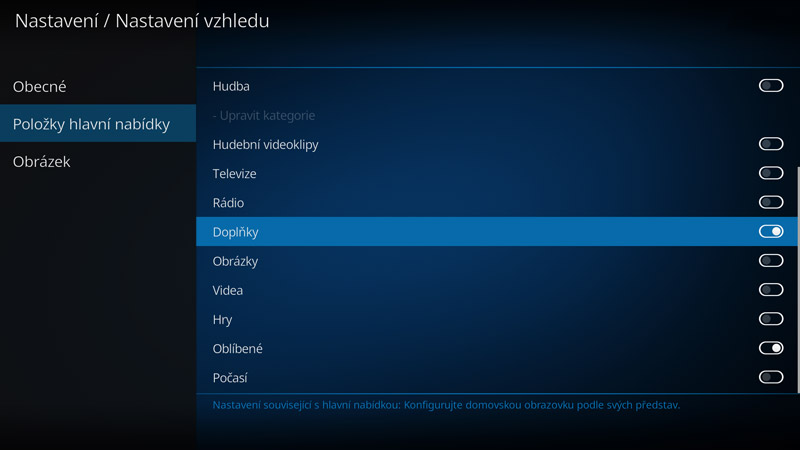
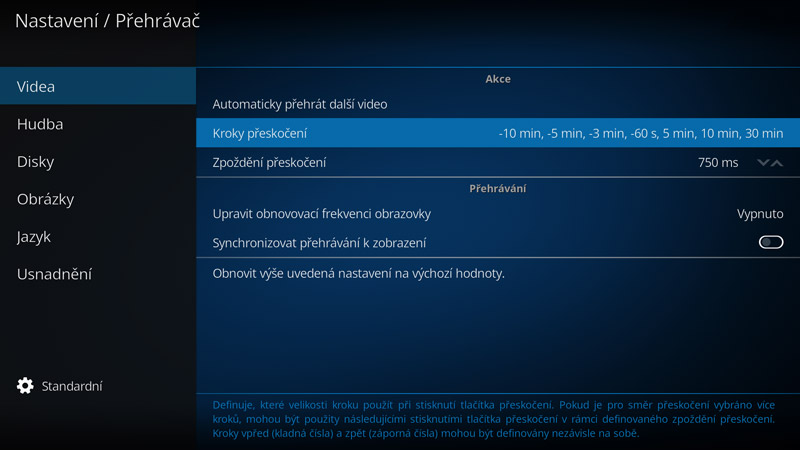
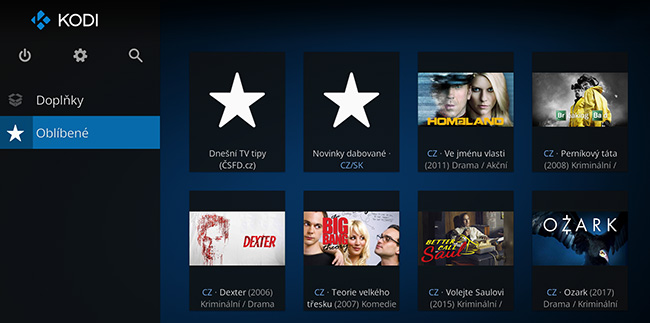 Pod
položku _Oblíbené_
můžete přidávat zástupce/odkazy na
vybrané filmy, seriály, epizody nebo celé složky ze
Stream Cinema. Nad zvoleným videem či složkou zobrazte kontextové menu a
vyberte Přidat do oblíbených.
Pod
položku _Oblíbené_
můžete přidávat zástupce/odkazy na
vybrané filmy, seriály, epizody nebo celé složky ze
Stream Cinema. Nad zvoleným videem či složkou zobrazte kontextové menu a
vyberte Přidat do oblíbených.
Přidejte nejdříve oblíbené
složky ze Stream Cinema (např. Tipy na dnes,
Novinky, Nejsledovanější, Pohádky...), poté přidávejte jednotlivé
filmy a seriály.
Pořadí odkazů jednoduše změníte pomocí doplňku
Order Favourites.
Název odkazu i jeho náhled můžete změnit přes kontextové menu.

Nastavení Stream Cinema
spočívá především ve vyplnění přístupových údajů k
Webshare
nebo Kra
Při instalaci SC se spouští
průvodce nastavením, jinak se k nastavení dostanete přes
kontextové menu doplňku nebo z nabídky ve Stream Cinema.
Přihlašovací údaje vyplňte: v SC CZaSK
pod záložkou _Účty_,
v SC Community pod záložkou
_Zdroj_
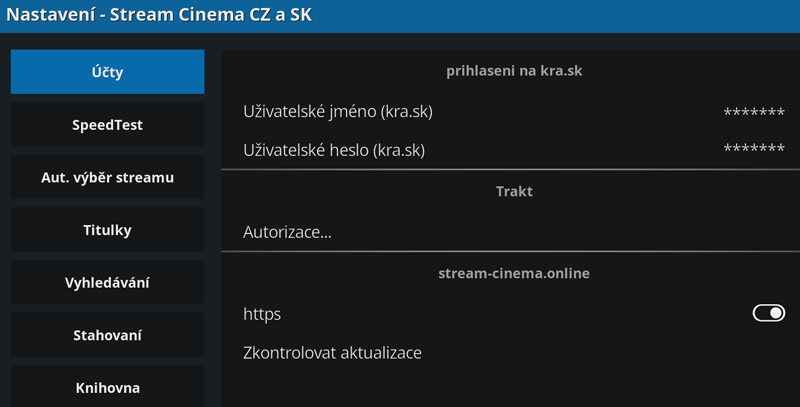
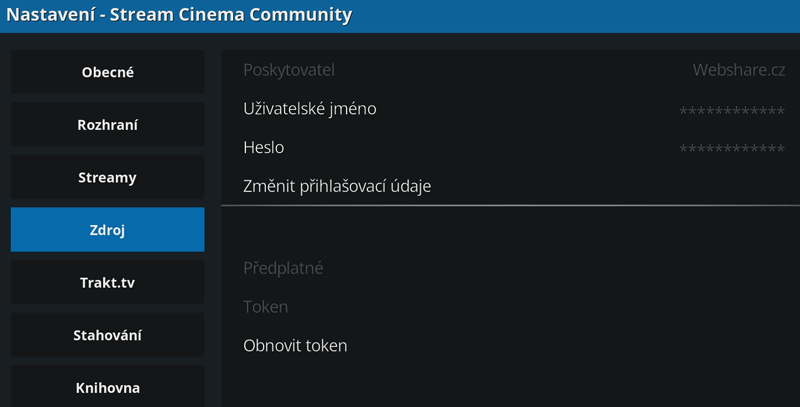
Stream Cinema dokáže i stahovat,
je nutné předem nastavit složku, kam se budou soubory
ukládat.
Adresář zvolte v prvním řádku pod záložkou
_Stahování_
Nad vybraným filmem zobrazte kontextové menu a zvolte Stáhnout,
poté se zobrazí nabídka streamů pro stažení.
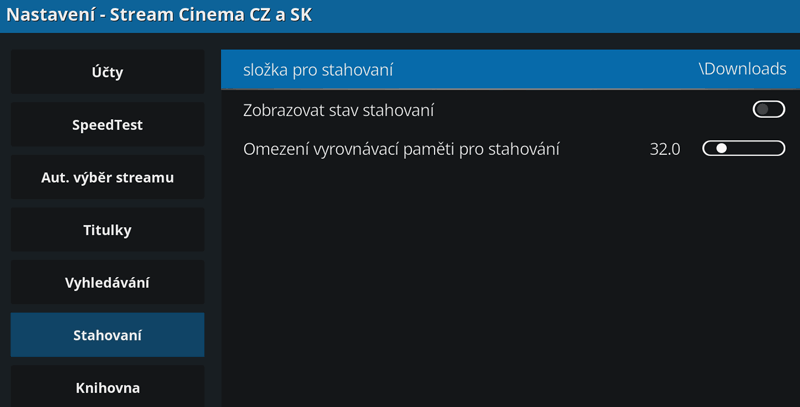
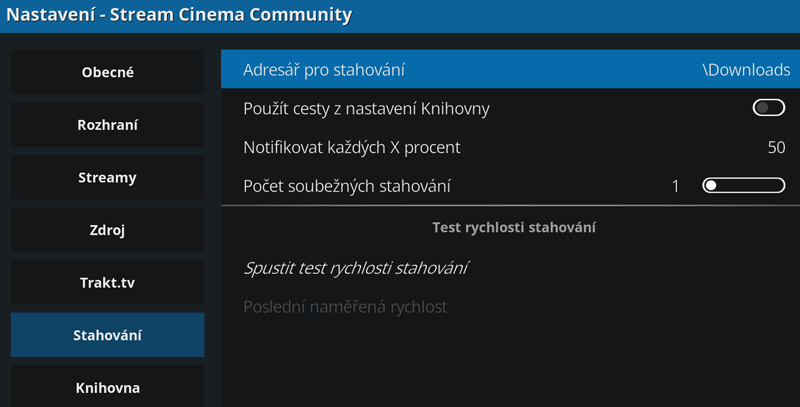
 Stream
Cinema Community umožňuje upravit zobrazení informací o
streamu v okně Vybrat stream:
Stream
Cinema Community umožňuje upravit zobrazení informací o
streamu v okně Vybrat stream:
Nastavení Stream Cinema Community >
Streamy > Informace o streamu
Seřadit dle velikosti
- řazení Sestupně je vhodnější pro velké 4K televize;
pro menší obrazovky a pomalejší internet zvolte Vzestupně
Vždy nechte Zobrazit kodek
- vybírejte HEVC streamy, které jsou
kvalitnější než streamy AVC/H264 podobné velikosti
Zobrazit přenosovou rychlost
- vyhněte se streamům s datovým tokem vyšším než je rychlost vašeho
internetu
Zobrazit délku -
pomáhá rozlišit možné různé verze filmu (prodloužená verze, televizní
nebo režisérský sestřih)
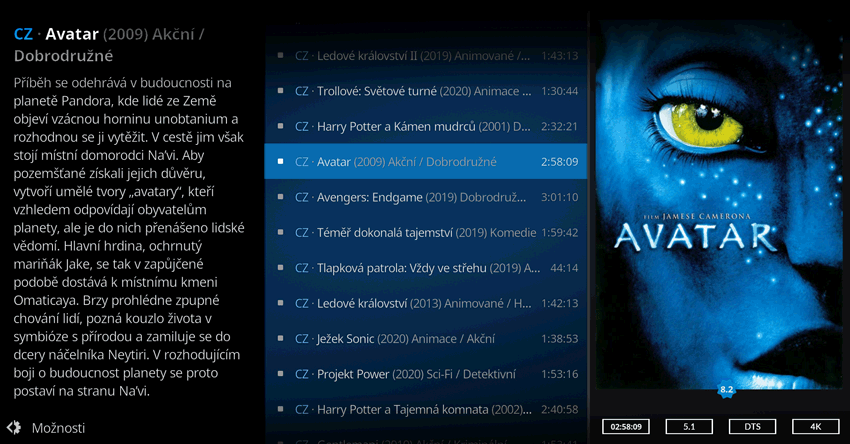 KODI nabízí několik variant
zobrazení seznamu filmů a seriálů.
Nabídka typu zobrazení se objeví po najetí ovladačem/kurzorem k
levému okraji obrazovky.
Je možno zvolit i řazení podle vybraného parametru, seznam lze filtrovat nebo prohledat. KODI nabízí několik variant
zobrazení seznamu filmů a seriálů.
Nabídka typu zobrazení se objeví po najetí ovladačem/kurzorem k
levému okraji obrazovky.
Je možno zvolit i řazení podle vybraného parametru, seznam lze filtrovat nebo prohledat.Položku Všechna videa lze změnit na Nezhlédnuté nebo naopak Zhlédnuté a filtrovat tak seznam zobrazených videí (zapnutí N/Z filtru může zneviditelnit mnoho videí, která později marně hledáte, pamatujte na to!) Vpravo je výchozí zobrazení - Seznam |
||
| Plakát | Posun | Infostěna |
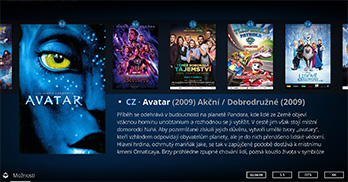 |
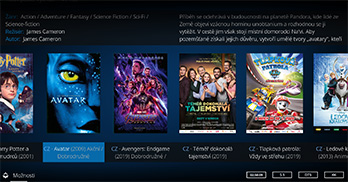 |
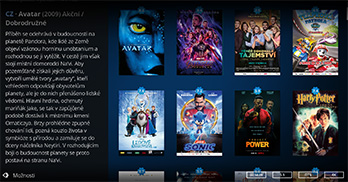 |
| Široký seznam | Zeď | FanArt |
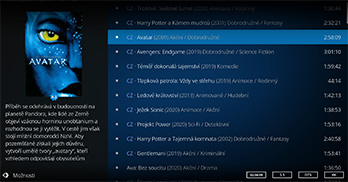 |
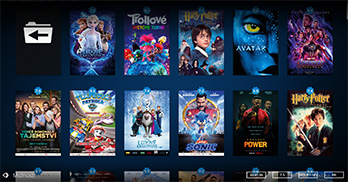 |
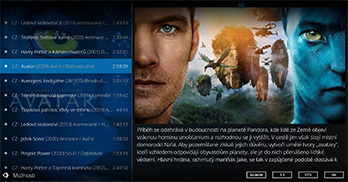 |